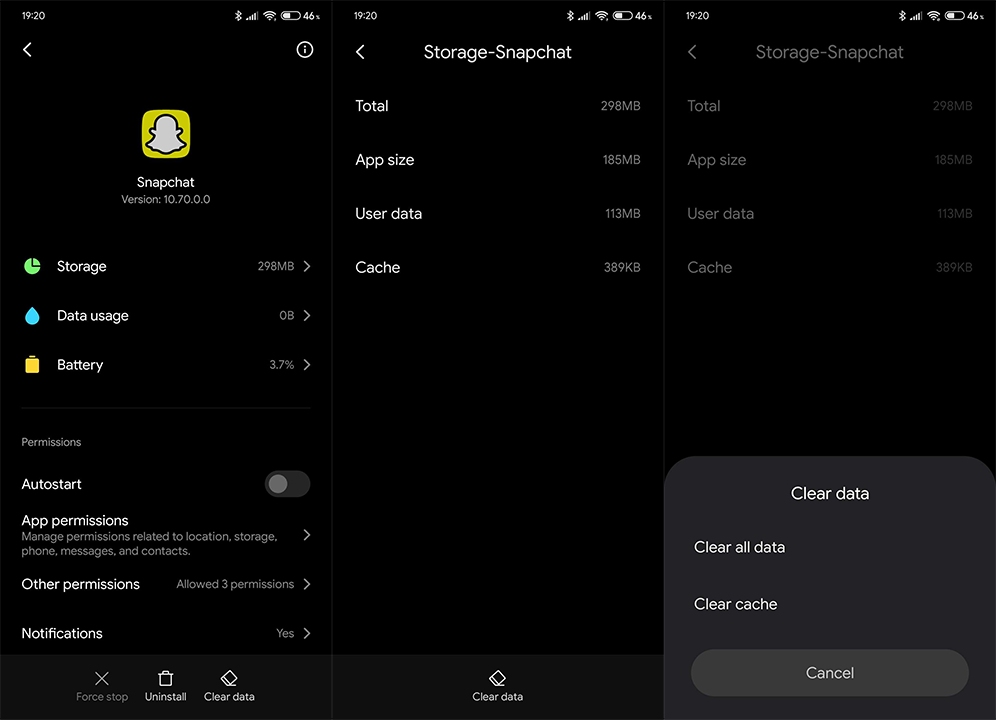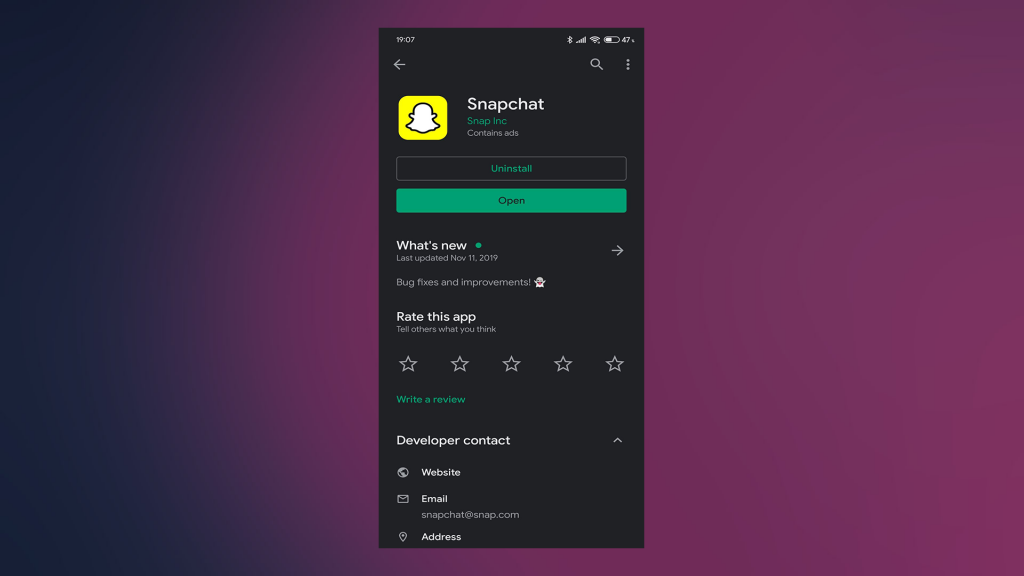Snapchat. Azon forradalmi alkalmazások egyike, amelyek tagadhatatlanul befolyásolták a közösségi média alkalmazások működését. Először iOS-exkluzívként vezették be, később az Androidon belül is jelentős szerepet kapnak. És hirtelen olyan szintre kezdett csökkenni, hogy szinte használhatatlanná vált. Az Android-felhasználók a Snapchat összeomlásáról, akadozásáról és általában véve gyenge teljesítményről számolnak be. Ha Ön is közéjük tartozik, van néhány dolog, amellyel megpróbálhatjuk enyhíteni ezeket a problémákat, ha nem is azonnal megoldani őket.
Tartalomjegyzék:
- Törölje az alkalmazások gyorsítótárát és adatait
- Telepítse újra a Snapchat alkalmazást
- Töltse le a régebbi APK verziót
Hogyan lehet megoldani a Snapchat akadozásait és összeomlását Androidon
Ha a Snapchat késik, akadozik vagy összeomlik Androidon, törölje az adatokat az alkalmazásból, telepítse újra a Snapchat-ot, vagy térjen vissza egy régebbi verzióra egy APK-n keresztül.
Magától értetődik, hogy csatlakoznia kell egy stabil Wi-Fi hálózathoz vagy mobil adathálózathoz. Tudjon meg többet lent.
1. Törölje az alkalmazások gyorsítótárát és adatait
Kezdjük az elismert útvonallal. A gyorsítótár és az adatok okkal vannak ott. Az adatok nyilvánvalóan mindaz, amit Ön vagy maga az alkalmazás tárol a belső tárhelyen . A gyorsítótár viszont azért van, hogy felgyorsítsa az alkalmazás betöltési idejét, és ideiglenes fájlokat tartalmaz. Mindkettő fontos, és mindkettő, sajnos, néha problémákat okozhat.
Kövesse az alábbi utasításokat az adatok és a gyorsítótár törléséhez a Snapchat alkalmazásból:
- Koppintson a Beállítások elemre .
- Nyissa meg az Alkalmazásokat vagy az Alkalmazáskezelőt.
- Nyissa meg az Összes alkalmazást .
- Koppintson a Snapchat elemre .
- Nyissa meg a Tárhelyet .
- Törölje a gyorsítótárat és az adatokat .
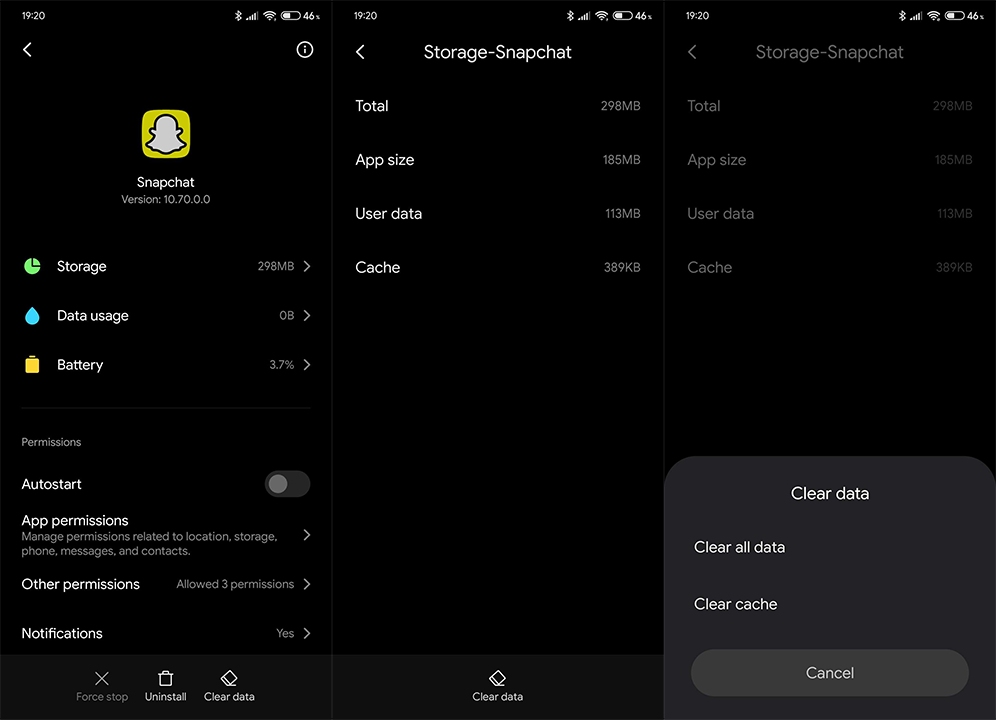
- Indítsa újra az eszközt.
Ezt követően előfordulhat, hogy újra be kell jelentkeznie a hitelesítő adataival. Ha semmi sem változott, és a Snapchat továbbra is összeomlik, hajtsa végre a további lépéseket.
2. Telepítse újra a Snapchat alkalmazást
Annak ellenére, hogy az Android platform manapság sokkal homogénebb, a rendszerfrissítések vagy a rendszeren belüli szerkezeti változások befolyásolhatják bizonyos alkalmazások viselkedését. És ha egy alkalmazás olyan állapotban van, amelyben jelenleg a Snapchat, semmi sem lepheti meg. Ennek megoldásának egyik módja az újratelepítés.
A Snapchat újratelepítése Androidon a következőképpen történik:
- Érintse meg hosszan a Snapchat alkalmazást az Alkalmazásfiókban vagy a Kezdőképernyőn.
- Húzza a tetejére, és távolítsa el .
- Indítsa újra az eszközt.
- Nyissa meg a Play Áruházat .
- Snapchat keresése .
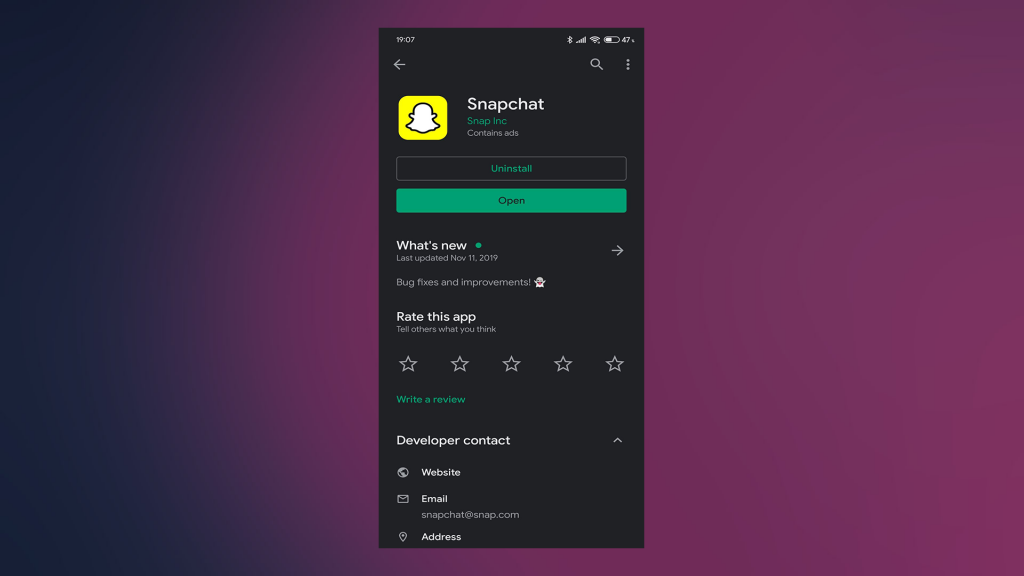
- Telepítse az alkalmazást.
3. Töltse le a régebbi APK verziót
Ha a jelenlegi, vagy akár a legfrissebb verziók okoztak problémákat, bármikor visszaválthat a régebbi, jól teljesítő verzió letöltésével. Ez az eljárás nem olyan egyszerű, mint a Play Áruházban való barangolás, de segíthet leküzdeni az aktuális problémákat.
A következőket kell tennie:
- Keresse meg az APKMirror oldalt itt , és töltse le a Snapchat régebbi (de friss) APK-verzióját. A béta verziók is választhatók, de javasoljuk, hogy kerüljék ezeket a fent említett stabilitási problémák miatt.
- Távolítsa el a Snapchat alkalmazást.
- Alkalmazások telepítésének engedélyezése külső forrásból.
- Telepítse az APK-t , jelentkezzen be, és keresse a fejlesztéseket.
Ne felejtse el elmondani nekünk az alábbi megjegyzések részben. Köszönöm, hogy elolvastad és további szép napot.
A szerkesztő megjegyzése: Ezt a cikket eredetileg 2017 augusztusában tették közzé. Gondoskodtunk arról, hogy a frissesség és a pontosság érdekében átalakítsuk.